Společnost Microsoft vydala v květnu nejnovější verzi Windows 10 verze 2004 a od té doby si někteří uživatelé stěžují na několik problémů. I když aktualizace pro Windows přináší některé důležité a zajímavé změny v zařízení Windows 10, může také způsobit spoustu problémů.
Jedním z takových problémů je „OneDrive se nemůže připojit k Windows”Chyba v systému Windows 10 verze 2004. Tato chyba se zobrazí, když otevřete OneDrive na zařízení Windows 10, kde můžete také zobrazit možnosti „Zkus to znovu" a "Stahujte soubory“. Obě možnosti bohužel nemohou pomoci zbavit se chyby.
Vyzkoušeli jsme však několik řešení a zdá se, že fungují. Podívejme se, jak tento problém vyřešit.
Metoda 1: Vrácení aktualizace z května 2020 (verze 2004)
Jednou z možností je vrátit aktualizaci zpět, abyste se mohli vrátit k předchozí verzi systému Windows a vše se vrátilo do normálu. Můžete vrátit zpět Aktualizace z května 2020 (verze 2004) dvěma různými způsoby. To znamená, že pokud se na vás první řešení nevztahuje, můžete zkusit druhé. Uvidíme jak.
Řešení 1: Prostřednictvím nastavení obnovení systému Windows
Krok 1: zmáčkni Vyhrajte + já klávesovou zkratku na klávesnici otevřete Nastavení.
Krok 2: V Nastavení okno, klikněte na Aktualizace a zabezpečení.

Krok 3: Dále na levé straně podokna přejděte dolů a vyberte Zotavení.
Nyní na pravé straně podokna přejděte na Vraťte se k předchozí verzi Windows 10 a klikněte na Začít.
Klikněte na Začít (pokud je zvýrazněna) a odinstaluje se Aktualizace z května 2020 (verze 2004).
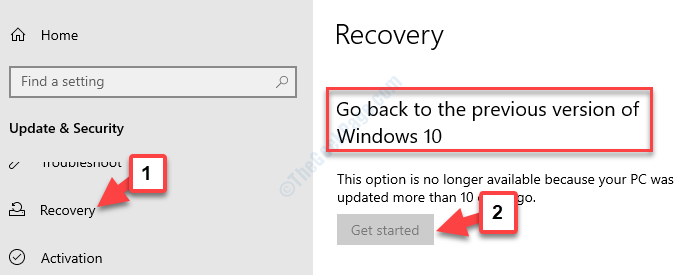
Pro mnoho uživatelů však Začít tlačítko nemusí být zvýrazněno stejně, jak je uvedeno výše. V takových případech budete muset aktualizaci vrátit pomocí Editor registru. Podívejme se, jak v dalším řešení.
Řešení 2: Použití editoru registru
Než provedete jakékoli změny v souboru Editor registru, ujistit se, že zálohujete nastavení editoru registru. Tím zajistíte, že v případě ztráty jakýchkoli údajů registru je můžete obnovit pomocí zálohovaných dat.
Krok 1: Přejděte do vyhledávacího pole Windows (vedle Start) a zadejte Editor registru.

Krok 2: Kliknutím levým tlačítkem na výsledek otevřete Editor registru okno.

Krok 3: V Editor registru v okně přejděte na cestu, jak je znázorněno níže:
HKEY_LOCAL_MACHINE \ SYSTEM \ CurrentControlSet \ Services \ CldFlt \ Instances
Na pravé straně uvidíte a Řetězcová hodnota pojmenovaný DefaultInstance. Poklepáním na něj otevřete Upravit řetězec dialogové okno.
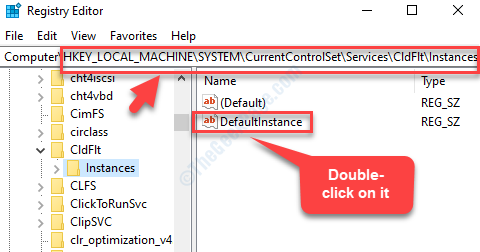
Krok 4: V Upravit řetězec dialogové okno, změňte Hodnotové údaje pole do CldFlt.
lis OK uložit změny a ukončit.
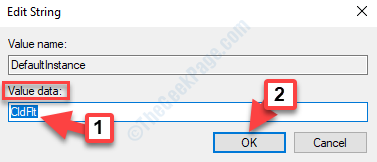
Výstup Editor registru a restartujte počítač, aby byly změny účinné. The Aktualizace z května 2020 (verze 2004) je nyní odinstalován a vrácen zpět na předchozí verzi Windows Update. Vaše OneDrive by se nyní měl připojit k Windows.
Pokud problém přetrvává, postupujte podle následující metody, jak je uvedeno níže.
Metoda 2: Použití příkazového řádku
Tuto metodu lze také provést ve dvou různých sadách příkazů. Uvidíme jak.
Řešení 1: Obnovením výchozího nastavení protokolu TCP / IP
Krok 1: Jít do Start a zadejte Příkazový řádek do vyhledávacího pole Windows.

Krok 2: Klepněte pravým tlačítkem na výsledek a vyberte Spustit jako administrátor. Tím se otevře Příkazový řádek s právy správce.

Krok 3: Jako Příkazový řádek Otevře se okno (Správce), zadejte níže uvedené příkazy jeden po druhém a stiskněte Enter po každém příkazu:
netsh int ip reset netsh winsock reset ipconfig / flushdns
Po dokončení procesu resetování ukončete Příkazový řádek a restartujte počítač. OneDrive by se nyní měl připojit k vašemu PC a nyní můžete prohlížet soubory.
Pokud to ale nefunguje, můžete zkusit další řešení,
Řešení 2: Povolením ovladače Windows Cloud Filter (CldFlt)
Častěji problém nastává kvůli Windows Cloud Filter (CldFlt) Řidič. Je možné, že Ovladač cloudového filtru není připojen k synchronizaci OneDrive. Podívejme se, jak to povolit.
Krok 1: Jít do Start a zadejte Příkazový řádek do vyhledávacího pole Windows.

Krok 2: Klepněte pravým tlačítkem na výsledek a vyberte Spustit jako administrátor. Tím se otevře Příkazový řádek s právy správce.

Krok 3: Zkopírujte níže uvedený příkaz a vložte jej do souboru Příkazový řádek (Správce) okno. Udeřil Enter:
reg dotaz "HKLM \ Software \ Microsoft \ Windows NT \ CurrentVersion \ Notifications \ Data" / v 41960B29A3BC0C75
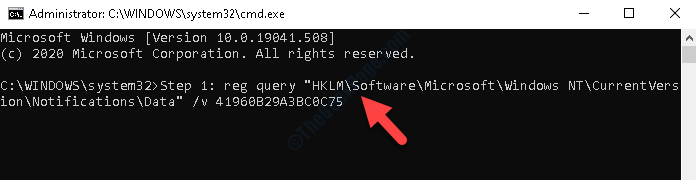
Po dokončení procesu restartujte počítač (pomocí Restartujte tlačítko) a váš problém se synchronizací OneDrive s Windows by měl být vyřešen.


